Dibujar el diagrama de un circuito lógico utilizando la Galería en Draw
Vamos a ver como utilizar los bloques de la librería de símbolos que hemos creado y almacenado en la Galería dibujando un circuito semisumador (half adder) (ver http://es.wikipedia.org/wiki/Sumador en castellano, o http://en.wikipedia.org/wiki/Half_adder#Half_adder en inglés). Podrás colocar con precisión todos los objetos de dibujo con la ayuda de las opciones de magnetismo de Draw. Las siguientes instrucciones solo pretenden mostrar una forma de conseguir este objetivo.
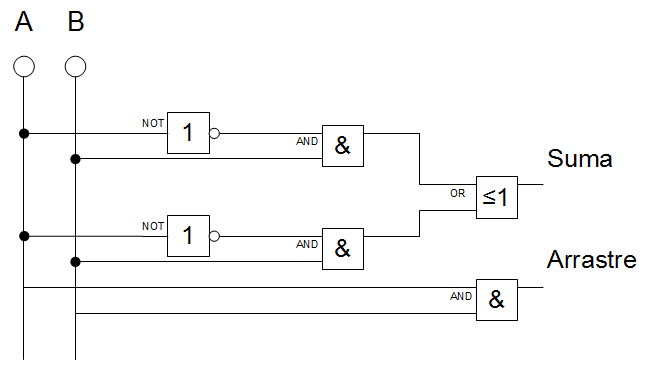
Crea un nuevo dibujo. Establece las unidades de medida en centímetros, un espaciado de cuadrícula de 0,5 cm y una subdivisión de 4 puntos. Activa la cuadrícula, las líneas guía, y las opciones de magnetismo.
Dibujaremos primero los terminales de señal A y B, las dos puertas lógicas INVERSORAS (NOT) y las dos puertas AND.
Empecemos por los terminales de señal. Para hacerlo más fácil, puedes utilizar los valores descritos en la siguiente tabla:
| Terminales de señal | Punto base | Longitud del conector |
|---|---|---|
| Terminal A | X = 2 cm / Y = 3.0 cm | 5.5 cm |
| Terminal B | X = 3 cm / Y = 3.0 cm | 5.5 cm |
Tras dibujar los terminales, comenzamos el trabajo más difícil. La dificultad estriba en situar los bloques de símbolos y unir los puntos de entrada y salida adecuados mediante conectores. Al tratarse de objetos agrupados y tener activado Capturar en puntos del objeto, el magnetismo actúa utilizando los puntos situados en el contorno exterior. Y la única forma de trabajar con los bloques como una unidad es mantenerlos agrupados. Además, deberemos situar los puntos de conexión exactamente sobre los puntos de la cuadrícula para que las líneas de conexión sean perfectamente verticales u horizontales.
Podemos situar dos líneas guía horizontales con Y=4,0 cm e Y=6,0 cm, respectivamente. Activando Usar cuadrícula, se resuelve sin mayor problema. En el bloque INVERSOR (NOT), las conexiones de entrada y salida están situadas en el centro del bloque, justo 4 mm bajo el borde superior. Si pretendemos que estas conexiones queden situadas exactamente sobre un punto de la cuadrícula (de 5 mm de espaciado) lo más conveniente será situar las líneas guía en Y=4,1 cm e Y=6,1 cm. Para ello puedes seleccionar Modificar línea de captura desde el menú contextual de cada línea guía, y establecer estas coordenadas.
Para que ambos bloques NOT queden alineados verticalmente, agregaremos una línea guía en X=5,0 cm, y otra en X=8,0 cm para las puertas AND.
Abre la galería, y arrastra las dos puertas NOT a sus posiciones. Al estar activada la opción Ajustar a las guías, deberías conseguirlo con facilidad. El diagrama resultante será como el mostrado en la Figura 11; si quieres, puedes guardarlo.
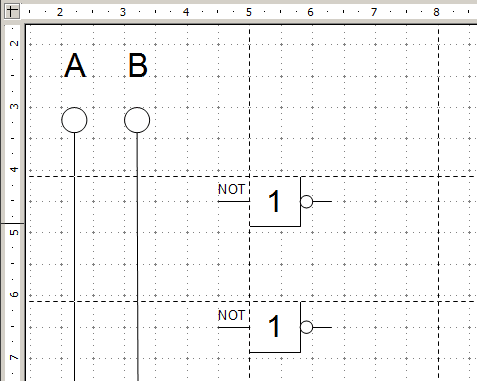
El punto de entrada de la puerta AND se sitúan a 1,5 mm por debajo de su borde horizontal superior. Para situar correctamente los dos bloques debemos situar las líneas guía en Y=4,35 cm y en Y=6,35 cm. Tras arrastrar desde la Galería las puertas AND a su sitio, debes obtener un diagrama como el de la Figura 12.
Los puntos de entrada y salida del INVERSOR están situados en Y=4,5 cm y en Y=6,5 cm. Mueve el cursor sobre la línea guía; cuando el cursor tome la forma de una doble flecha, haz clic y arrastra las líneas guía a estas posiciones. Al estar activada la opción Usar cuadrícula podrás situar las líneas guía sin dificultades.
Los puntos de conexión de las puertas NOT y AND están situadas sobre la misma horizontal, por lo que más adelante no tendremos problemas para unirlas con un conector.

Para posicionar correctamente las dos puertas restantes agregamos una línea guía con X=11 cm, y dos líneas guía con Y=5,5 cm e Y=7,5 cm respectivamente. A continuación, haremos que éstas se sitúen en Y=5,35 cm e Y=7,35 cm.
Arrastra las puertas OR y AND restantes desde la Galería hasta su posición, como muestra la Figura 13.
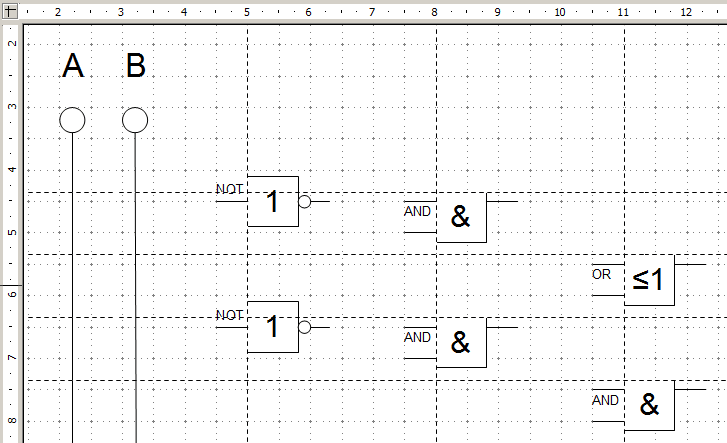
Para dibujar los conectores puedes desplazar o agregar nuevas líneas guía para dibujar los conectores que unan los puntos de las puertas lógicas, situando guías en Y=4,5 cm, 5 cm, 5,5 cm, 6 cm, 6,5 cm, 7 cm, 7,5 cm y 8 cm; también puedes situar dos líneas guía en X=2,2 cm y 3,2 cm. Puedes observarlo en la Figura 14.
También puedes desactivar todas las opciones magnéticas a excepción de Usar cuadrícula. Puede ser una buena idea utilizar la herramienta zoom para ayudarnos a situar las conexiones exactamente sobre los puntos de intersección.
Los puntos negros de conexión puedes crearlos arrastrando directamente el conector desde la galería. Tendrás que ajustar su posición con el ratón; moviendo el conector en diagonal te resultará más fácil (ver Figura 15).
Las líneas guía ya no son necesarias, y puedes ocultarlas; es preferible no eliminarlas hasta finalizar por completo el dibujo. Quizás sea un buen momento para guardar de nuevo el dibujo.
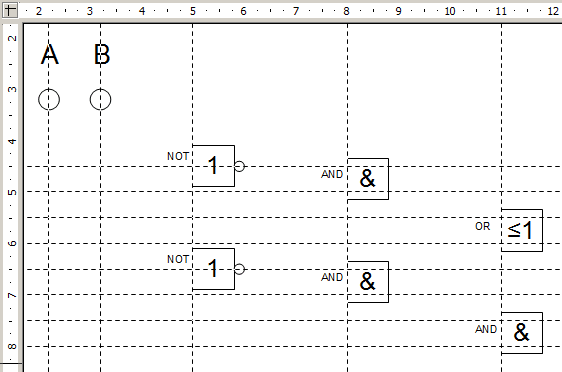
Uniremos los bloques individuales para conformar el semisumador mediante conectores. Selecciona el conector estándar ![]() para unir la puerta OR con las dos puertas AND. El resto de conexiones pueden ser trazadas con el conector directo
para unir la puerta OR con las dos puertas AND. El resto de conexiones pueden ser trazadas con el conector directo ![]() .
.
Una vez trazadas las seis conexiones, dibuja los pequeños puntos negros que conectan los conductores de señal. Puedes utilizar como base el punto del símbolo NOT de la Galería, o también puedes utilizar las propiedades de fin de línea de los conectores.
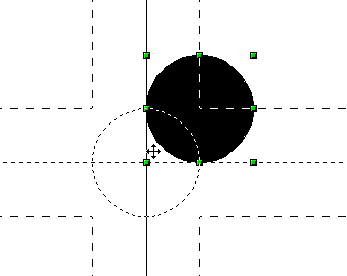
Si tuviste cuidado de posicionar correctamente los símbolos en el dibujo, todas las conexiones se mostrarán con líneas rectas. Es el momento de eliminar las líneas guías y de añadir los textos. El dibujo terminado debe parecerse al mostrado en la Figura 10.